ポリゴン欠損修復ツール、アナウメールのインストール方法~使用方法までをご案内いたします。
インストール方法
1.インストールモジュールのダウンロード
アナウメール製品情報ページの「評価版ダウンロード」ボタンをクリックしてZIPファイルをダウンロードします。

2.モジュールをダブルクリック
インストーラが起動します。
3.利用言語の選択
「日本語」または「English」を選択します。

4.インストール先の指定
ご希望に従って設定し、「次へ」で進みます。
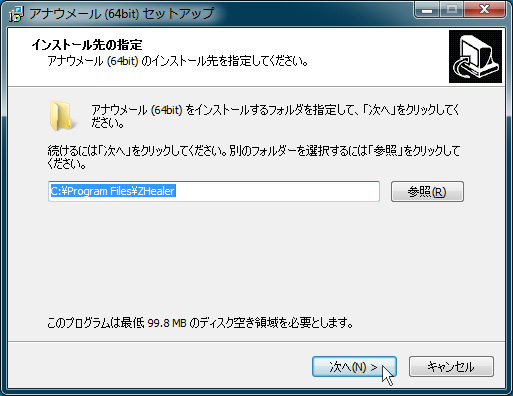
5.プログラムグループの指定
「次へ」で進みます。
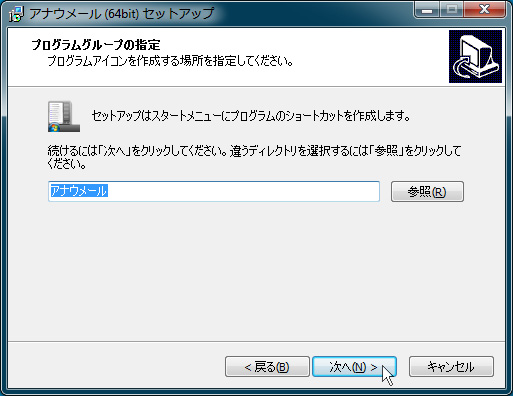
6.追加タスクの選択
「デスクトップにショートカットアイコンを作成する」にチェックを入れます。
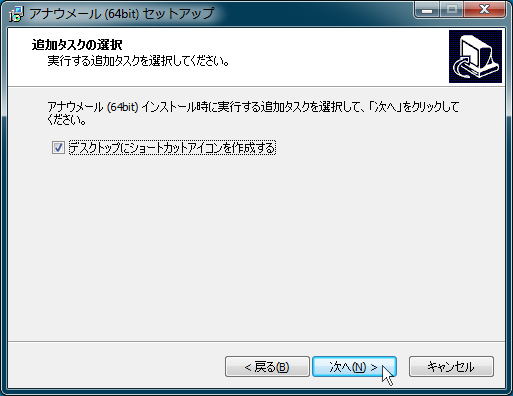
7.インストール準備完了
「インストール」を押してインストールします。
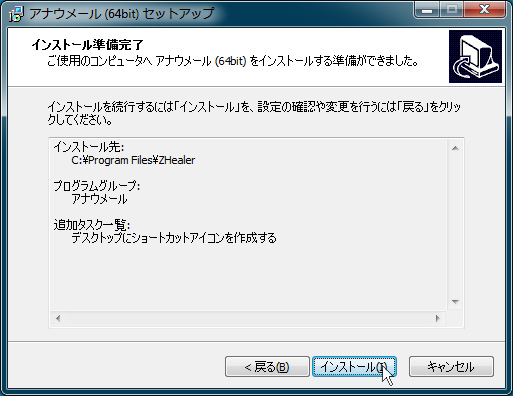
デスクトップにアイコンが表示されたらインストール完了です。

ライセンス申請
1.MACアドレスの確認
Windows7:スタート > プログラム > アクセサリ > コマンド プロンプトを選択
Windows10:検索で”cmd“と入力して検索し、[コマンド プロンプト]を選択
[コマンドプロンプト]画面が表示されるので”ipconfig /all“と入力し、[ENTER]キー
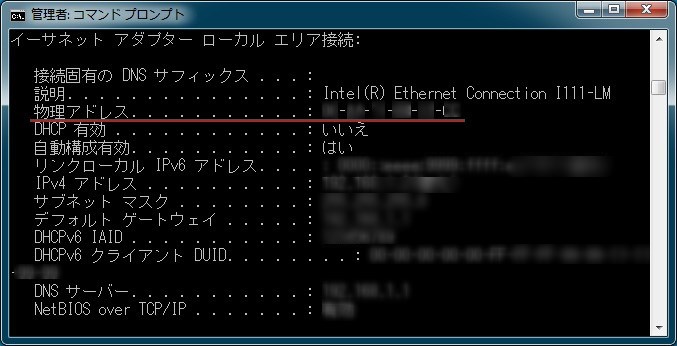
ここに表示された[イーサネット アダプター ローカル エリア接続]の[物理アドレス]12桁の英数字がMACアドレスです。
2.ライセンスコードファイルお申込み
評価版の場合:アナウメール 評価版ライセンスコードお申込み
製品版の場合:アナウメール ライセンスコードお申込み
上記フォームから、必要事項およびMACアドレスを記入して送信します。
3営業日以内に、info@applicraft.comより「アナウメールライセンスコード送付案内」と題したメールが届きます。
そのメール内に記されたライセンスキーを、アナウメール初回起動時に入力します。
使用方法
1.欠損のあるSTLファイルをドラッグし、アナウメールアイコンに重ねます。
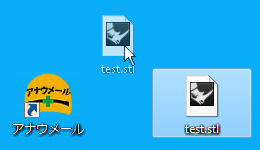
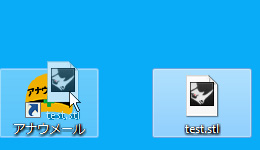
2.初回使用時にライセンスキーを入力します。(入力以降表示されません。)

3.任意の解像度を選択。
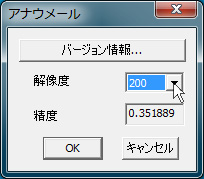

※解像度:対象STLの軸方向分割数
精度:設定解像度で分割した際のボクセル1辺の長さ
4.修復処理が始まります。
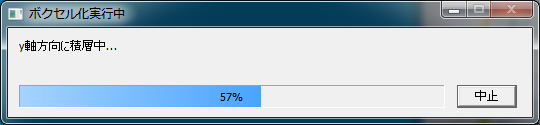
5.フリーエッジ数、縮退三角形数、自己干渉三角形数が全て0になっていたら修復完了です。
修復後のファイルがデスクトップに別名で保存されます。

